İlan
Kayıt defterinizi düzeltmenin Bilgisayarınızı hızlandırın Hype'a İnanmayın: Kayıt Defteri Temizleyicileri Windows'u Daha Hızlı YapmazBilgisayarınızın sorunsuz çalışmasının yanı sıra yavaşladığında nasıl düzeltileceği konusunda çok fazla tavsiye verilmiştir. Yazılı bir Hız Kılavuzu kılavuzu bile yayınladık ... Daha fazla oku ? Veya kayıt defterinizi "düzeltmenin" makinenizdeki herhangi bir Windows rahatsızlığını gidereceğini, hızlı kayıt defteri temizlemesinin bilgisayar sorunlarınızı çözeceğini bir yerde okudunuz mu? temelli olarak? Bu makalelerin çoğu sadece yanlış, ancak bazıları makineniz için uzun vadede düpedüz zararlı olabilir.
Burada, kayıt defteri sorunlarının nasıl tanımlanacağını, yalıtılacağını ve düzeltileceğini ve ne zaman hiç rahatsız edilmeyeceğinizi keşfedeceğiz.
Kayıt defteri nedir?
Kayıt defteri aslında, makinenizdeki hemen hemen her şeyle ilgili, makineye özgü önemli bilgiler içeren devasa bir iç veritabanıdır:
- Sistem Donanımı
- Yüklü Yazılım ve Sürücüler
- Sistem ayarları
- profil bilgisi
Windows işletim sisteminiz sürekli kayıt defterine atıfta bulunur Windows Kayıt Defterini İzlemek ve İncelemek için 3 AraçWindows kayıt defteri, Windows işletim sisteminin en iyi anlaşılmayan kısımlarından biridir. Size kayıt defterini basitleştirebilecek ve sorunları tanımlamanıza yardımcı olacak araçlar gösteriyoruz. Daha fazla oku .
Bir program açmak, yeni yazılım yüklemek ve donanımınızı değiştirmek için Windows'un kayıt defterinde bulunan bilgilere başvurması gerekir. İşler yanlış gitmeye başladığında, ‘uzmanların’ etkileri gerçekten anlamadan kayıt defterine karışmaya karar vermeleri şaşırtıcı değildir.
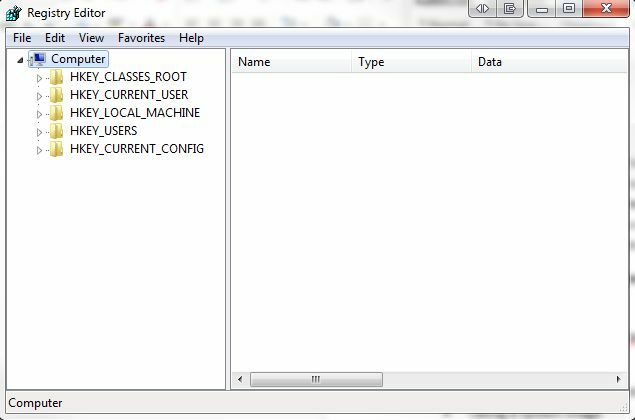
Gerçekte, silinen yazılım kayıtlarının veya yetim kayıtlarının parçaları minik boyuttadır ve makinenize hiç sorun çıkarmamalıdır. Ancak, kayıt defterinizle ilgili gerçek bir sorunu düzeltmenin zamanı geldiğinde, ne yaptığınızı bilmek önemlidir ve en iyi yol genellikle en kolay yoldur…
Kayıt Defteri Hatasına Neden Olan Nedir?
Kayıt defteri hatalarının birkaç yaygın nedeni vardır, bazıları endişelenmeye değer, diğerleri değil:
- Yetim Kayıtlar: Problem değil. Artık programları kaldırdığınızda ve kayıt defteri girdilerinin küçük parçaları geride bırakıldığında artık girdiler oluşur. Birçok kayıt defteri düzeltme yazılımı, bunların acil bir sorun olduğunu ilan edecektir, ancak gerçekte makinenizdeki birkaç kilobayttan fazla veri içermez.
- Yinelenen Anahtarlar: Problem değil. İşletim sistemi de dahil olmak üzere makinenize yazılımı yeniden yüklediğinizde, yükselttiğinizde veya güncellediğinizde yinelenen anahtarlar oluşturulur. Kayıt defteri düzeltme yazılımı, yazılımınızın yinelenen girişler tarafından "karıştırılacağını" ve makinenizi yavaşlatacağını bildirir, ancak gerçekte bu olası değildir.
- Parçalanmış Kayıt Defteri: Problem değil. Yinelenen anahtarlara benzer şekilde, yazılım kaldırıldığında, yükseltildiğinde veya güncelleştirildiğinde kayıt defteri parçaları.
- Sistem Kapatma Hataları: Soruna neden olma olasılığı düşük. Bilgisayarınız her kapatıldığında, kayıt defterinin bir kopyası sistem belleğine kaydedilir. Bilgisayarınız aniden kapatılırsa veya çökerse veya başka bir nedenden ötürü ölürse, abilir gelecekte bir soruna neden olabilir - ancak bu olası değildir.
- Kötü Amaçlı Yazılım ve Virüsler: Büyük sorun. Her türlü kötü amaçlı yazılım ve virüsler düzenli olarak kayıt defterine saldırır ve değiştirir ve derhal ilgilenilmesini gerektirir.
Kayıt defteri temizleyici yazılımı genellikle 1-4 sayılarını ciddi olarak önemli, cihaz yok etme sorunları olarak tanımlayacaktır; hemen harekete geçmek Bilgisayarınızdaki Kötü Amaçlı Yazılımları Keşfettiğinizde Uygulanacak 10 Adımİnternetin zamanımızı geçirmek için güvenli bir yer olduğunu düşünmek istiyoruz (öksürük), ancak hepimiz her köşede riskler olduğunu biliyoruz. E-posta, sosyal medya, işe yarayan kötü amaçlı web siteleri ... Daha fazla oku .
Sadece Gerçekten Gerektiğinde Yap
Yalan söylemeyeceğiz. Bazen kayıt defteri sorunlarını düzeltmek için tamamen gereklidir. Şimdiye kadar özellikle rahatsız edici bir kötü amaçlı yazılım veya virüsle karşılaşırsanız, bu enfeksiyonların bazılarının makinenizdeki etkinliklerini gizlemeye gittiği aşırı uzunlukları bileceksiniz.
Her şeyden önce, kayıt defteri alanlarını değiştirmeye, düzeltmeye veya silmeye çalışmadan önce, her zaman kayıt defterini güvenli bir konuma yedekleyin. Bu şu şekilde sağlanır:
Windows 8 / 8.1:
- Ekranın sağından içeri doğru kaydırın veya ekranın sağ üst köşesine gidin ve
- tip regedit, ve enter tuşuna basın.
- Tıklayın Dosya> Dışa
- İletişim kutusuna, aşağıdakiler gibi yararlı bir ad girin: RegBackup, kullanışlı bir yer seçin - Belgem varsayılan - ve kayıt etmek.
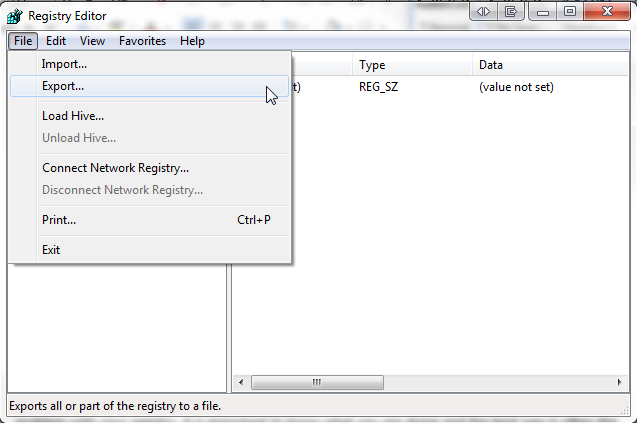
Windows 7 ve Windows Vista
- Tıklayın Başlat, yazın regedit yazın ve Enter tuşuna basın.
- Tıklayın Dosya> Dışa
- İletişim kutusuna, aşağıdakiler gibi yararlı bir ad girin: RegBackup, kullanışlı bir yer seçin - Belgem varsayılan - ve kayıt etmek.
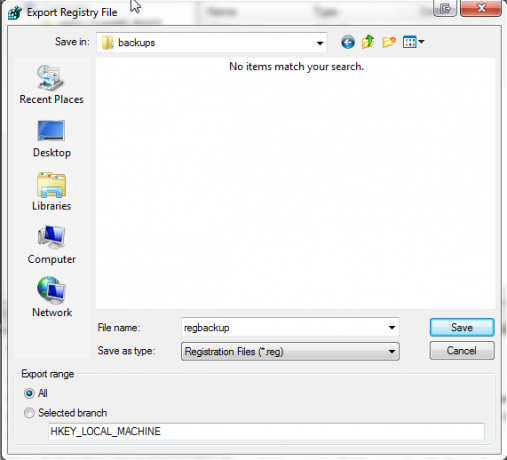
Bu görevi sizin için yerine getirecek çok sayıda açık kaynaklı yazılım örneği de vardır, ancak gerçekte, temel bir kayıt defteri yedekleme gerçekleştirmek artık yazılım tanıtmak içermeyen basit bir prosedürdür makinesi.
Yedeklemenizi Geri Yükleme
Kayıt defteri yedeklemenizin gerekli olduğu bir durum olabilir. Kayıt defteri yedeklemesini gerçekleştirme yöntemleri, makinenin teknik ortamına göre değişir. Bir dizi farklı senaryoyu izleyerek kayıt defteri yedeklemenizi geri yüklemenin birkaç farklı yoluna bakalım.
1. Temel Geri Yükleme
En temel geri yükleme, bilgisayarınız sağlıklı olduğunda veya çok temel bir onarıma uğramadığında kullanılabilir.
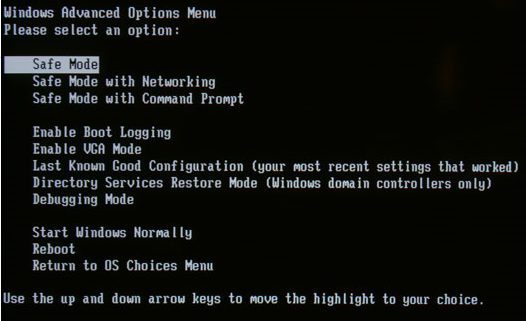
Windows'u Güvenli mod. Windows 7'de bu tuşa basarak başarılabilir. F8 soğuk önyükleme yaparken, yani "hazırda bekletme" veya "uyku" modundan geri yüklemek yerine cihazınızı açmak gibi. Windows 8'de, Güvenli Modda önyükleme yapın Windows 8'de Güvenli Moda Nasıl ÖnyüklenirGüvenli Mod'da Windows sorunlarını giderebilir ve düzeltebilirsiniz. Güvenli Mod'a girdiğinizde, Windows kararlı bir sistem sağlayan minimum bir ortam yükler. Daha fazla oku tutarak Vardiya güç menüsünün Tekrar başlat seçeneği.
Bu,> altında Güvenli Modu bulacağınız önyükleme seçeneklerini tetikler. Sorun Gider > Gelişmiş seçenekler > Başlangıç Ayarları.
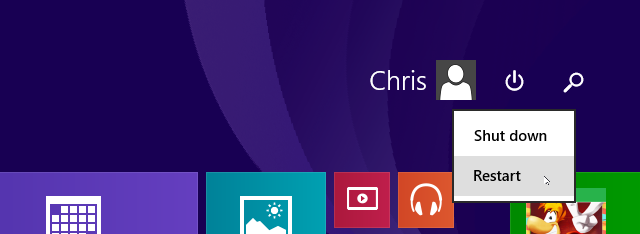
Kayıt defterini geri yüklerken, hayati dosyaları ve sürücüleri olası bozulmalardan korumak için Güvenli Mod'u kullanmak her zaman faydalıdır.
Windows 8 / 8.1
- Ekranın sağından içeri doğru kaydırın veya ekranın sağ üst köşesine gidin ve
- tip regedit, ve enter tuşuna basın.
- Tıklayın Dosya> Al
- İçinde Kayıt Defterini İçe Aktar iletişim kutusunda, yedeklememizi kaydettiğimiz konuma göz atın - Belgelerim'in varsayılan olarak ayarlandığını unutmayın - ve tıklayın Açık
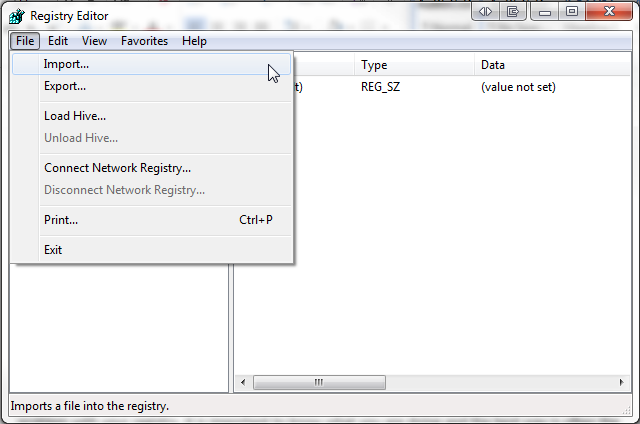
Windows 7 ve Windows Vista
- Tıklayın Başlat, yazın regedit yazın ve Enter tuşuna basın.
- Tıklayın Dosya> Al
- İçinde Kayıt Defterini İçe Aktar iletişim kutusunda, yedeklememizi kaydettiğimiz konuma göz atın - Belgelerim'in varsayılan olarak ayarlandığını unutmayın - ve tıklayın Açık
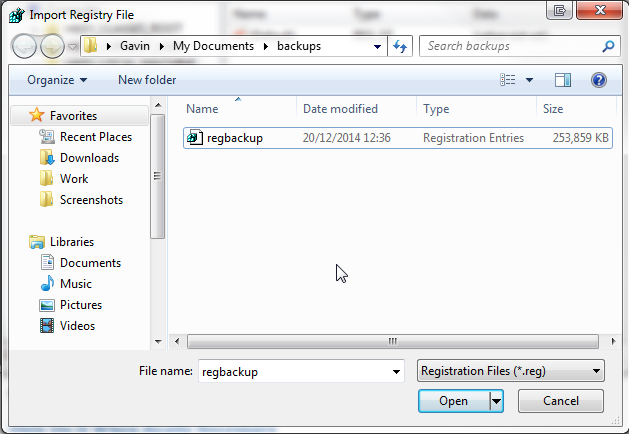
Sisteminizdeki çirkin, hesaplanamayan hataları engellediğinde, artık Windows kayıt defterini yedekleyebilmeniz ve geri yükleyebilmeniz gerekir.
Kayıt defteri geri yüklemesi için biraz daha hızlı bir yöntem, sadece yedekleme konumuna göz atmaktır, sağ tık kayıt defteri dosyasını seçin ve birleştirmek. .REG dosyası otomatik olarak kayıt defterinize aktarılır.
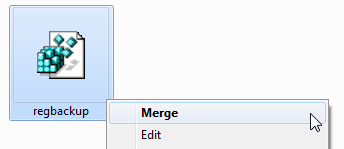
2. Kayıt defterini el ile geri yükleme
Gerekirse, kayıt defterini komut istemi aracılığıyla el ile geri yükleyebilirsiniz. Bazı durumlarda, Windows Güvenli Modda önyükleme yapmaz - ciddi nedenler - ve manuel kayıt defteri geri yüklemesi gerekebilir.
Bu süreç, bu makalenin önceki yönlerinden daha tekniktir, bu nedenle yeni başlayanlar / yeni başlayanlar biraz uyarılmalıdır. Düzeltmenin bazı yönleri, zaman gelmeden önce yürürlüğe girmelidir - bir hatanın ne zaman ortaya çıkabileceğini tahmin etmek zordur, ancak bu makaleyi okuyorsanız, şimdi 2 adım önde olacaksınız!
Bu işlemin çalışması için orijinal Windows OS diskinize veya işletim sisteminizin ISO görüntüsü Windows 8 Kurtarma Diski OluşturmaÇalıştığında Windows'u yeniden yükleme günleri çoktan geçti. Windows 8'i düzeltmek için ihtiyacınız olan tek şey CD / DVD, USB veya harici sabit disk sürücüsündeki bir kurtarma diskidir. Daha fazla oku . F8'e dokunmak işi yapamazsa, zahmetli bir bilgisayarı onarım moduna geçmeye zorlamak için Windows işletim sistemi diskini kullanabilirsiniz.
Her şey başarısız olursa, sabit sürücüyü sorunlu sistemden çıkarabilir ve başka bir sürücüye bağlayabilirsiniz. Dosyalara erişmemiz gerekiyor, bu nedenle sabit sürücü konumu mutlaka bir fark yaratmaz ve aslında, Sistem bu kadar sorunluysa, harici dikkat için sabit sürücüyü çıkarmak yararlı olabilir seçeneği.
Ön Düzeltme Kontrol Listesi
- Gizli ve sistem dosyalarını görüntülemeyi etkinleştirdiğinizden emin olun:
- Başlat> Denetim Masası> Görünüm ve Kişiselleştirme> Klasör Seçenekleri
- Windows işletim sistemi diskinizin veya USB'de ISO görüntünüzün olduğundan emin olun.
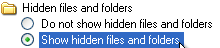
Sistem onarım moduna otomatik olarak önyükleme yapmazsa, F8 Güvenli Mod seçenekleri ekranına erişmek için makinenizi açtıktan sonra. Buradan seçmeniz gerekecek Bilgisayarımı Onar.
Yukarıda belirtildiği gibi, Windows 8 / 8.1'de Güvenli Mod'a önyükleme biraz farklı çalışır ve Komut İstemi'ni aşağıdakilerden başlatabilirsiniz: Gelişmiş seçenekler altında Sorun Gider Güvenli Modda önyükleme yapmadan.
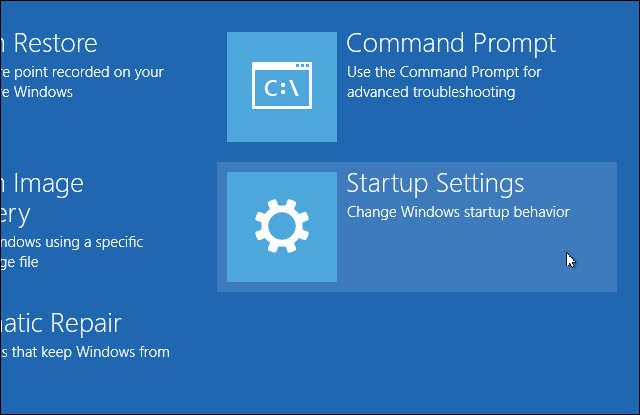
Mevcut sistem ayarlarınıza ve devam eden bilgi işlem sorunlarınıza bağlı olarak cihazınıza giriş yapmanız gerekebilir. Bir anda çalışacağımız komutlar aksi takdirde başarısız olacağından bir yönetici hesabına giriş yaptığınızdan emin olun.
Seçin Komut istemi.
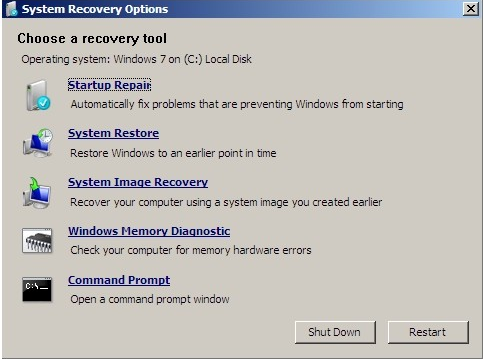
Windows dizininizin C: \> konumunda olduğunu varsayacağız - Windows dizininizi oraya özel olarak yüklemediyseniz kesinlikle X: \> olmayacaktır. Kök dizininizi bulmak için şu komutu kullanın:
dir C: \ Win *
dir D: \ Win *
dir E: \ Win *
Her komuttan sonra enter tuşuna basın. Komut istemi sizi dizin içeriği hakkında bilgilendirir, böylece Windows sistem klasörlerinizin ne zaman olduğunu bilirsiniz.
Şimdi şu komutları yazın:
Cd / d C: \ windows \ System32 \ config
xcopy *. * C: \ RegBack \
cd RegBack
dir
RegBack dizinindeki dosyaların tarihlerini kontrol edin. Sorununuz başlamadan önce geldiyse, şu komutları girebilirsiniz:
kopya / y yazılımı ..
kopya / y sistemi ..
kopyala / y sam ..
Ve evet, iki dönem komutanın bir parçası!
Bunu takiben, bilgisayarınızı normal şekilde yeniden başlatın. Kayıt defterini manuel olarak geri yüklediniz - +1 bilgi sizin için!
3. Diğer Sistem Geri Yükleme Özelliklerini Kullanma
Daha gelişmiş komut özelliklerini kullanmadan önce, Windows nispeten iyi dahili sistem geri yükleme özelliği.
Açtıysanız veya başka bir şey varsa otomatik olarak geri yükleme noktaları ayarlayacaktır. değil sahiptir Kapattı.
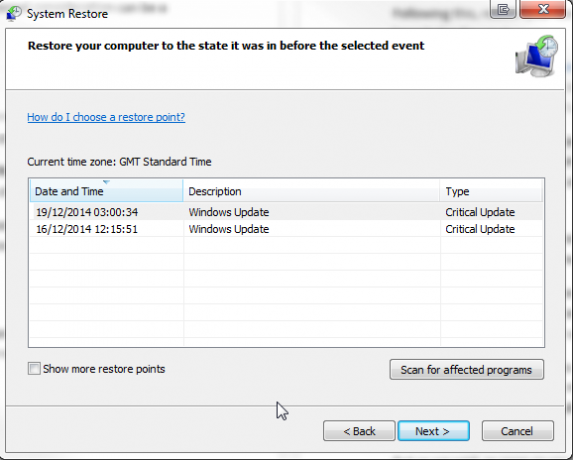
Windows 8'de Sistem Geri Yükleme Windows 8 Yüklemenizi Geri Yükleme, Yenileme veya SıfırlamaStandart Sistem Geri Yükleme özelliğine ek olarak, Windows 8, bilgisayarınızı "yenilemek" ve "sıfırlamak" için özelliklere sahiptir. Bunları Windows'u hızlı bir şekilde yeniden yüklemenin yolları olarak düşünün - kişisel dosyalarınızı saklamak veya silmek ... Daha fazla oku biraz farklı.
Basın Windows + S ve ara onarmak. Seçin bir geri yükleme noktası oluştur sonuç. Bu, korumanın açık olup olmadığını kontrol edebileceğiniz, ayarları yapılandırabileceğiniz ve hemen bir geri yükleme noktası oluşturabileceğiniz Sistem Özellikleri> Sistem Koruması'nı açacaktır.

Kötü amaçlı yazılım ve virüsler Sistem Geri Yüklemeyi devre dışı bırakabilir ve geri yükleme noktalarını silebilir. Ayrıca, kendi virüsten koruma sisteminiz, temel Windows ayarlarını kopyalama veya değiştirme girişimlerine karşı koyabilir ve Sistem Geri Yükleme'nin etkilerini ortadan kaldırabilir. Ancak, yukarıda her bir Kritik Windows Güncellemesinde gösterildiği gibi, sisteminiz otomatik olarak bir sistem geri yükleme noktası ayarlamalıdır.
Bununla birlikte, bu özelliğin açık olduğundan emin olun ve elbette kendi huzurunuz için yeni bir geri yükleme noktası oluşturun.
4. Linux Live CD / USB kullanın
Kayıp bir Windows işletim sistemi diski durumunda, daha fazla önyükleme seçeneği vardır. Sisteminden kilitlenen Windows kullanıcıları, bir Linux Live CD veya USB kullanarak Windows'u başlatmadan harika görevler yelpazesi, ancak bu durumda dikkatimizi Ubuntu'dan Windows Kayıt Defterini düzenleme. Biraz daha gelişmiş bir çözümdür, ancak eğitim yelpazesini göz önünde bulundurarak mutlak bir cankurtaran olabilir ve Ubuntu tamamen ücretsiz.
Bunu kontrol et Sistem Kurtarma Diskleri listesi. Bunlardan bazıları Windows dışında kullanılabilir, bazıları önyükleme gerektirirken bazıları karışım gerektirir. Neredeyse hepsi sistem tasarrufu sihirbazının şaşırtıcı parçalarıdır.
Rahatsız Olmadığında
Size kayıt defterini aramayı, değiştirmeyi veya düzeltmeyi ne zaman rahatsız etmeyeceğimizi söylemiştik. Biz yalan söylemedik: bu kategoriler çoğu sorun için geçerlidir.
Elbette, kötü amaçlı yazılım ve virüs kaldırma için bazı kılavuzlar, tek kayıt defteri girdilerini aramanızı ve yok etmenizi önerir ve bazı durumlarda doğru olurlar. Ancak birçok durumda bilgisayarınızı hızlandırmak için hızlı kayıt defteri düzeltmeleri neredeyse her zaman yılan yağı çözümleri vardır.
Kayıt defteri düzeltmelerini öneren herkes bir şarlatan değildir ve Gerçekten mi ne yaptığını bilmek aslında cihazınızdan biraz daha fazla performans eek olabilir. Ayrıca, Windows görünümünü değiştirmek için yapılabilecek birkaç güzel küçük ayar vardır: biri için tahriş edici kısayol sembolünü kaldırmak.
Ama dediğimiz gibi, kayıt defterine girer girmez yedekleme yapmak, ve bu yedeklemeyi de yedekleyin.
Silersem Ne Olur…
…tüm kayıt defteri?
Neyse ki bizim için Windows arıza kasalarıyla doludur. Gerçekten, gerçekten gelişmiş komutları nasıl çalıştıracağınızı ve anlayamadığınız sürece, sadece CTRL + A'yı, tüm kayıt defterinizi SİLEMEZSİNİZ. Bu, sisteminizin çökmesine ve evrenin dokusunu beraberinde getirmesine neden olur.
Cidden, Windows hepsini silmenizi istemiyor. Kayıt defteri araması, önyükleme işleminin çok erken saatlerinde başlar ve bu nedenle işletim sistemi, başlatma için gerekli olan kök klasörlerde saklanan çok sayıda olmasa da bir dizi gizli yedekleme yapar. Windows kayıt defterinde temel bilgileri ararken kritik hata iletileriyle karşılaşabilirsiniz, ancak Sistem Geri Yükleme açıksa meli dönmek için bir nokta olmak. Diyoruz meli. Her zaman olmaz.
En iyi bahis tüm Windows kayıt defterini srsly.
Hesabı yuvarlamak
Hatalar, bozulma, sorunlar, virüsler, fidye yazılımları, aldatmaca ve kötü amaçlı yazılımlar meydana gelir. Kendinizi aşağıdaki yollarla koruyun:
- Sistem geri yükleme noktası oluşturma
- Sistem görüntüsü alma
- Kayıt defteri yedeklemesi yapma
Kendi güvenliğiniz için hepsini harici sürücülere kaydedin!
Yedek bir korku hikayen var mı? Hataları düzeltmek için ne tür bir işlem yaptınız? Aşağıda bize bildirin!
Resim Kredileri: Kayıt tabanı Shutterstock ile
Gavin, MUO'nun kıdemli yazarıdır. Ayrıca MakeUseOf'un kripto odaklı kardeş sitesi Blocks Decoded için Editör ve SEO Yöneticisi. Devon'un tepelerinden ve on yıllık profesyonel yazma deneyiminden yağmalanan Dijital Sanat Uygulamaları ile BA (Hons) Çağdaş Yazısı var. Bol miktarda çay içiyor.

